Sao chép công thức là thao tác cơ bản và luôn được dạy trong quá trình bạn học môn Excel thường nằm trong tổ hợp Tin học văn phòng. Tuy nhiên thực tế sao chép công thức excel bạn cũng có thể dùng rất nhiều các khác nhau, từ đơn giản đến phức tạp và tùy vào trường hợp có thể sử dụng 1 cách linh hoạt
Để sao chép công thức excel nhanh nhất và cũng được sử dụng nhiều nhất đó là sau khi bạn đã có công thức ở ô trên cùng rồi thì rê trỏ chuột vào góc phải bên dưới của ô đó khi hiện dấu + thì tiếp tục nhấn phím Ctrl đồng thời click double chuột(Click 2 lần chuột)
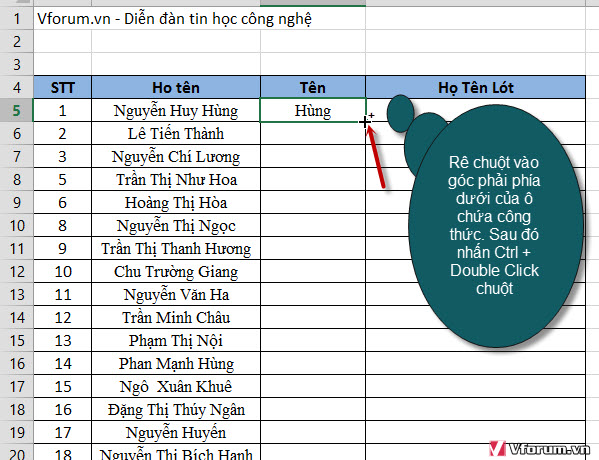
Và chúng ta sẽ có kết quả, công thức của ô C5 sẽ được copy tới tất cả các ô thuộc cột C. Trường hợp này sẽ rất hữu ích trong trường hợp file có nhiều row dữ liệu
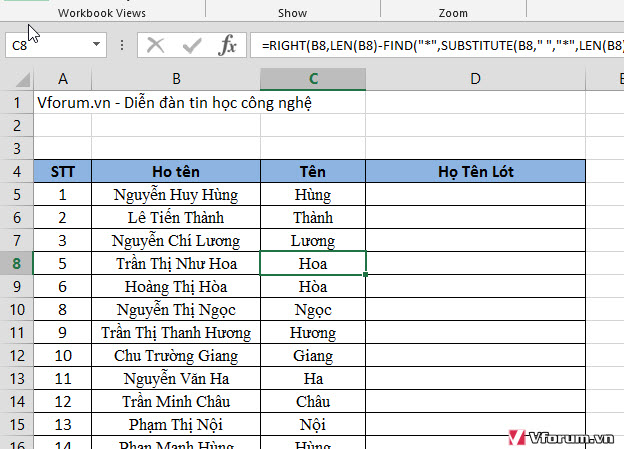
Tương tự cách trên thì có 1 cách đó là bạn cũng rê chuột vào góc phải phía dưới tới khi hiển thị dấu +, sau đó nhấn nút Ctrl và kéo xuống những ô bạn cần copy công thức
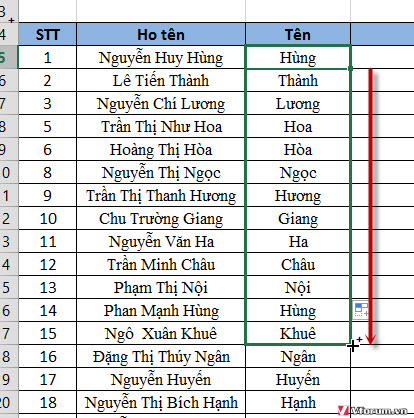
Ngoài ra bạn cũng có thể copy công thức bằng cách copy bình thường ô có công thức, sau đó bôi đen ô hoặc vùng bạn muốn sao chép công thức này tới, click chuột phải chọn Paste biểu tượng fx tức là Formulas
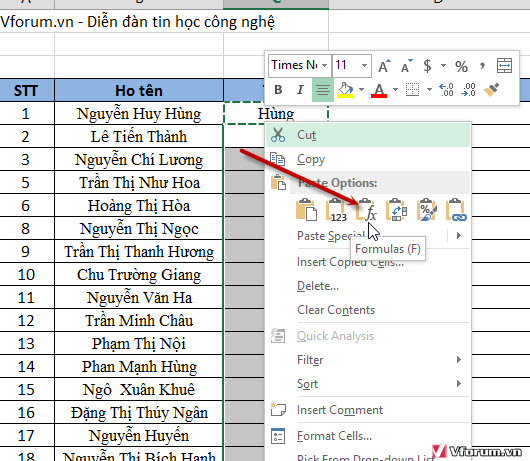
Trên đây là hướng dẫn về cách copy công thức excel nhanh nhất các bạn có thể tham khảo, trong excel còn có những trường hợp copy công thức khác nữa, vfo.vn sẽ viết hướng dẫn sau.
Xem thêm: Hướng dẫn chuyển file PDF sang excel không bị lỗi font - PDF to Excel(xls)
Để sao chép công thức excel nhanh nhất và cũng được sử dụng nhiều nhất đó là sau khi bạn đã có công thức ở ô trên cùng rồi thì rê trỏ chuột vào góc phải bên dưới của ô đó khi hiện dấu + thì tiếp tục nhấn phím Ctrl đồng thời click double chuột(Click 2 lần chuột)
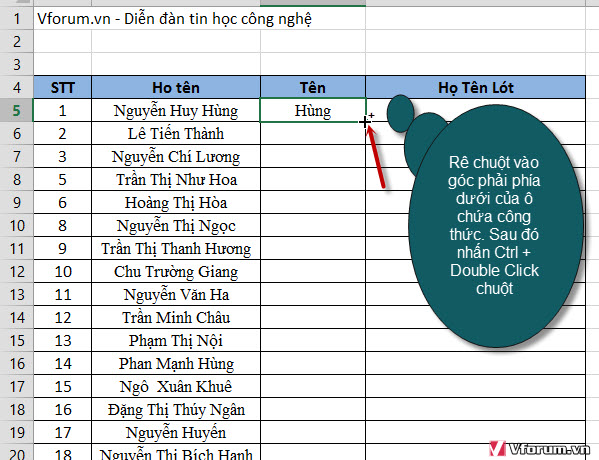
Và chúng ta sẽ có kết quả, công thức của ô C5 sẽ được copy tới tất cả các ô thuộc cột C. Trường hợp này sẽ rất hữu ích trong trường hợp file có nhiều row dữ liệu
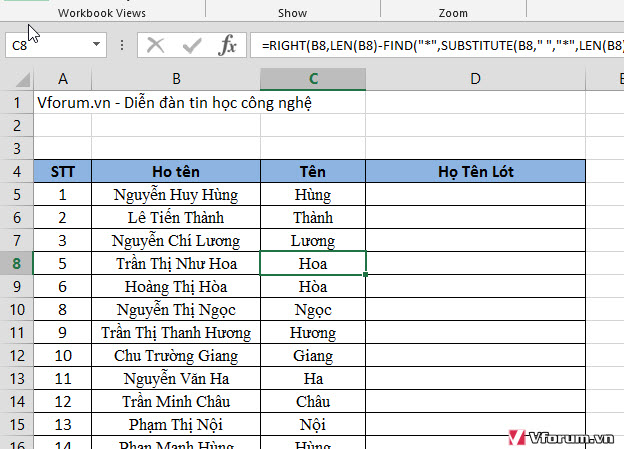
Tương tự cách trên thì có 1 cách đó là bạn cũng rê chuột vào góc phải phía dưới tới khi hiển thị dấu +, sau đó nhấn nút Ctrl và kéo xuống những ô bạn cần copy công thức
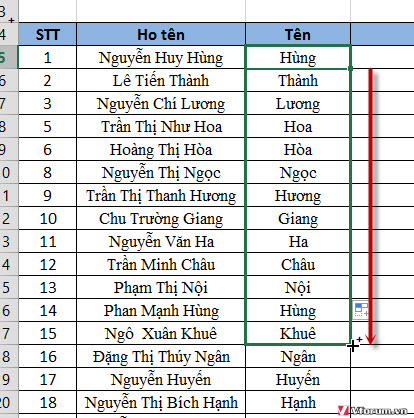
Ngoài ra bạn cũng có thể copy công thức bằng cách copy bình thường ô có công thức, sau đó bôi đen ô hoặc vùng bạn muốn sao chép công thức này tới, click chuột phải chọn Paste biểu tượng fx tức là Formulas
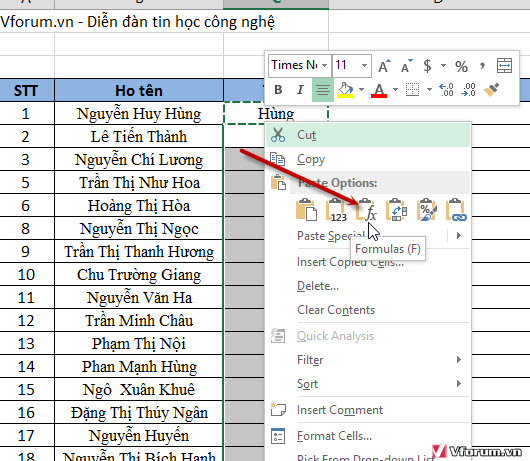
Trên đây là hướng dẫn về cách copy công thức excel nhanh nhất các bạn có thể tham khảo, trong excel còn có những trường hợp copy công thức khác nữa, vfo.vn sẽ viết hướng dẫn sau.
Xem thêm: Hướng dẫn chuyển file PDF sang excel không bị lỗi font - PDF to Excel(xls)